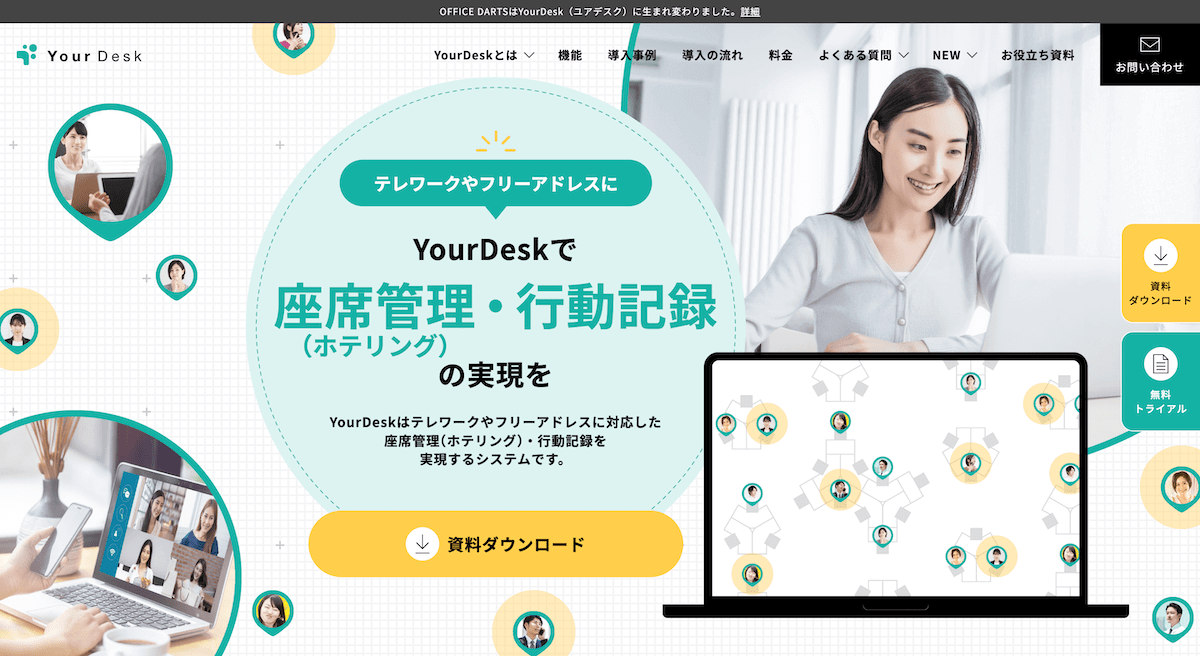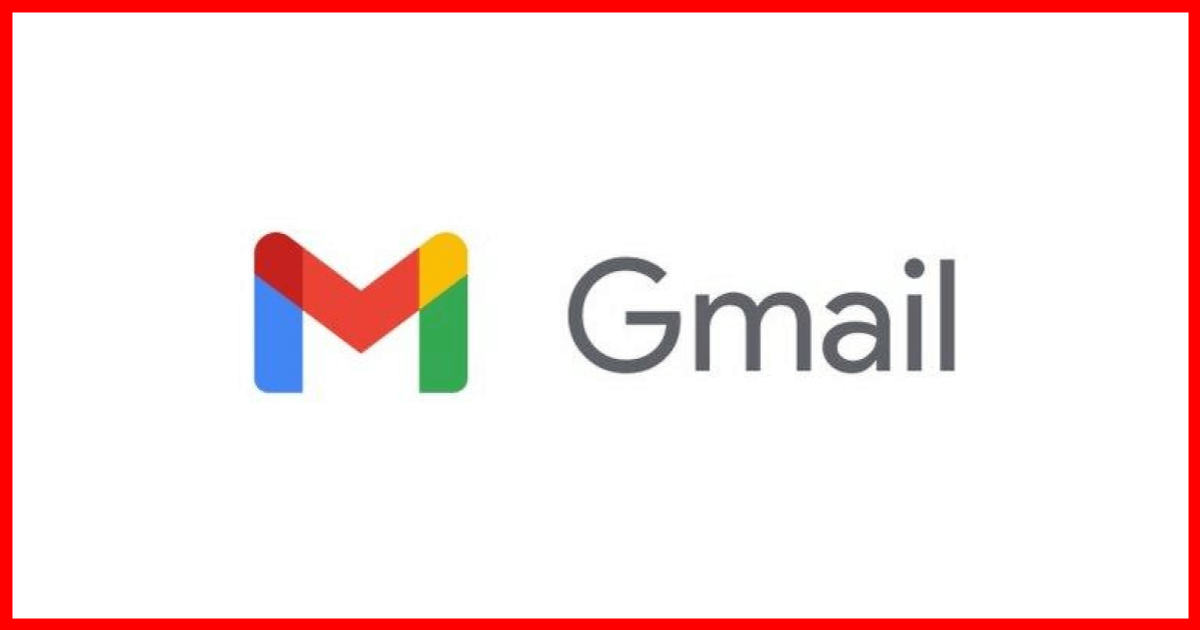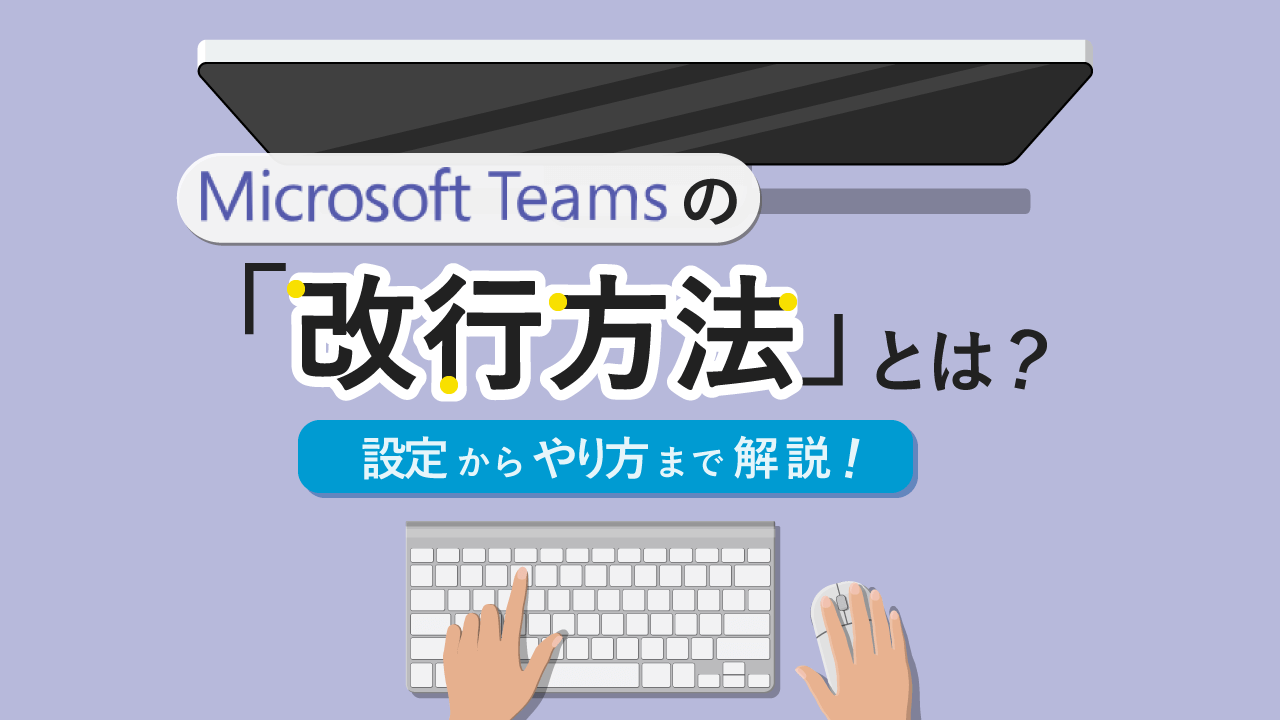Slackとは?日本人の90%が使うLINEと比較したらすぐ違いがわかる件
Slack
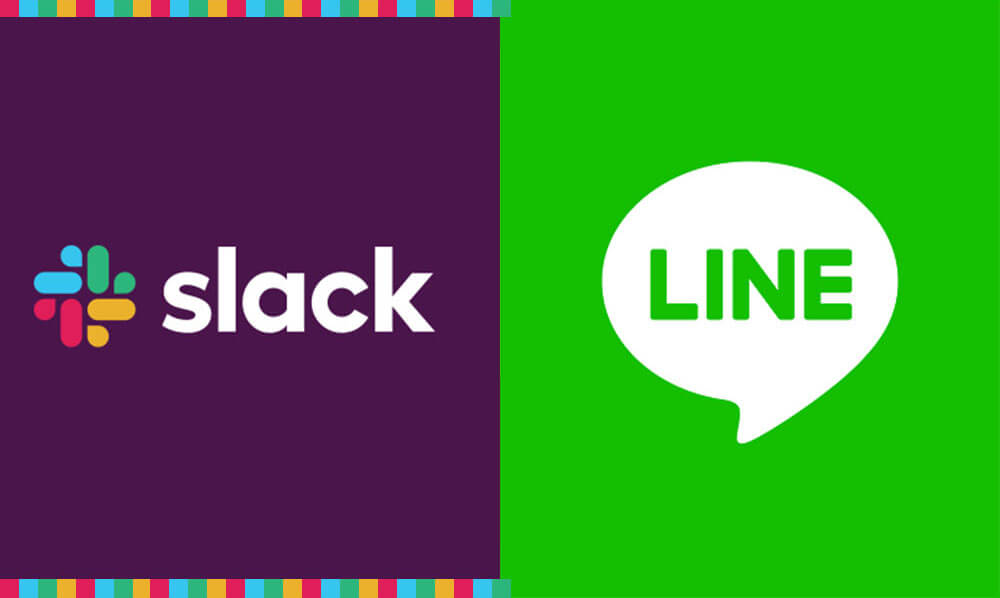
世界的なリモートワークの広がりによって、ビジネスシーンでも一般的になりつつある「ビジネスチャット」。世界中で広く使われているビジネスチャットが「Slack」です。
普段から使っている人ならどんなチャットかはわかりますが、仕事で使っていない人には使い方がピンとこない人も多いでしょう。
一方、国内で9,000万人以上が利用しているメッセージアプリのLINE。
業種業界によっては仕事中でも頻繁にスマホを使う職場の場合、仕事でLINEを使っている人も多いのではないでしょうか。
でも、LINEだと、どんなやり取りをしているのか管理できないし、なによりプライベートがなくなっている…!と悩んでいる声もよく聞きます。
そんなときに役立つのが、ビジネスチャット「Slack」です!
(ビジネスで使うチャットツールのことを”ビジネスチャット”と言います。)
リモートワークにも重要なツールであるSlackと、普段から使っているLINEの違いについてお伝えします。
▼目次
Slackとはビジネスを中心としたチャットツール
Slack(スラック)は2013年に公開され、その直後から24時間で、約8,000ユーザーの登録数を獲得するところから始まり、今なお、急速に世界中で普及し、利用者を増やし続けている アメリカ発のコミュニケーションツール です。
社内SNS用にどのビジネスチャットを使おうか、お悩みの場合には、まずは比較のために、無料でご利用されてみることがオススメです。
さて、そんな気軽に始められるSlackですが、他のチャットツールと比較して、どのような強みがあるのでしょうか。
オフィスを離れてやりとりする時に便利なのがチャットツールやグループトーク。
グループトークはChatWork、Facebookのメッセンジャー、LINEでももちろん使え、複数人でやりとりできるので、ビジネスシーンでも大活躍します。
とくにSlackにしかない魅力のひとつは機能の多さです。
標準的な機能に加え、絵文字のカスタマイズや既存サービスとの連携ができ、またリアルタイムでやりとりが容易という特徴があります。
Slack×○○でさらに効率化とは?
Slackを使っている・これから使いたいという方は、業務の効率化や先進的な働き方を求めているかなと思います。
実はSlackには合わせ技で、さらに業務を効率的にすることができます!
例えば、GoogleカレンダーやOutlookと連携すれば、時間の10分前・5分前などに通知したり、1日の予定を朝7時に一覧で送ってくれます。
また、日程調整ツール「調整アポ」と連携すれば、日程調整をURLを送るだけで完了させて、決まった日時をSlackに通知してくれます!
Web会議URLも同時に共有されたりと、超便利!
このようにSlackは、単体で使うよりも他のツールと合わせて使うと、もっと効率的な仕事の進め方ができるので、余裕があれば使ってみるのがオススメです!
SlackがLINEと違う点とは?
では、LINEとSlackの違いについて詳しく見ていきましょう。
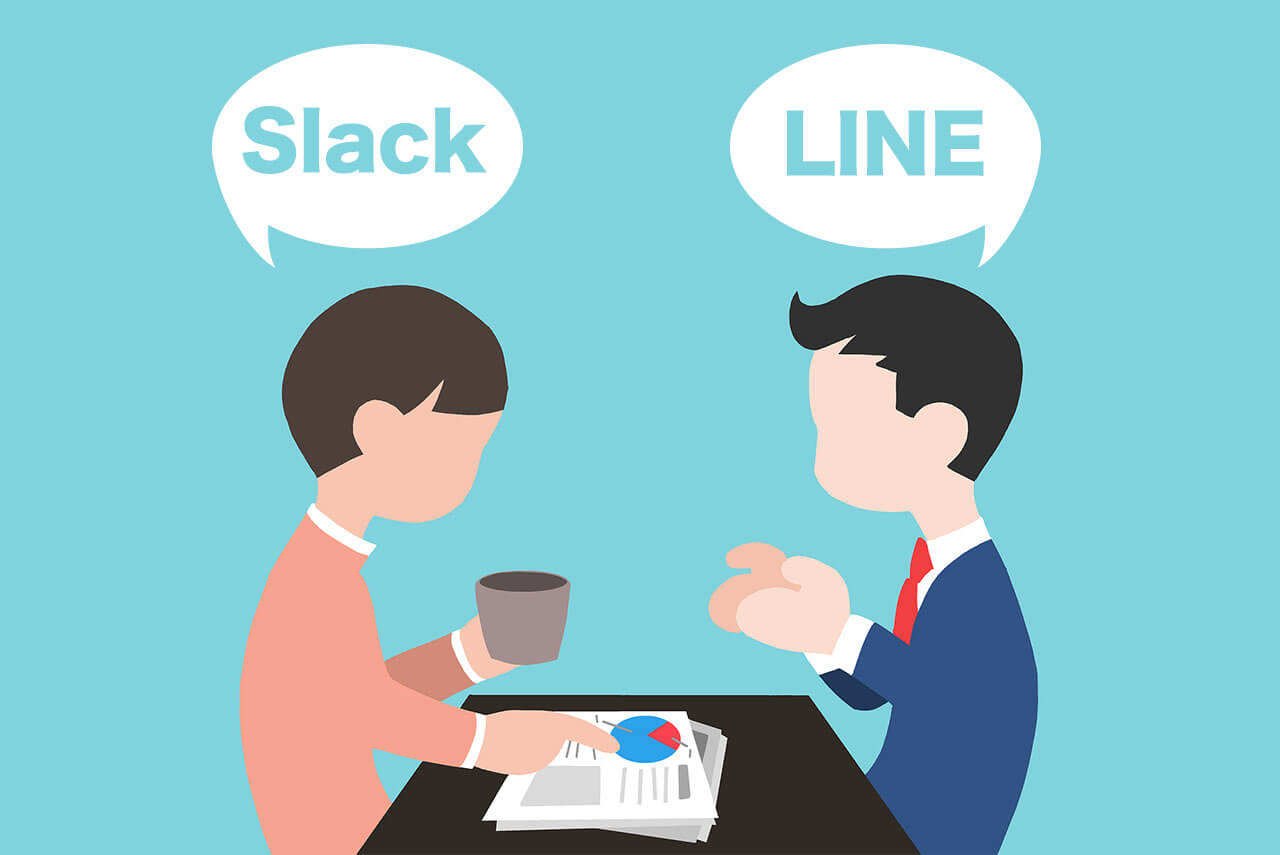
Slackそのものの機能がわかったところで、他のSNSツール、例えばLINEと比較してみましょう。
LINEはSNSにカテゴライズされるものの、日記やコメント公開より、連絡ツールとして主に利用されています。
Slackでは個人のトークルームも監視できる
LINEでグループトークを作成した場合、メンバーのアカウントがメンバーリストに表示されます。
そのメンバーリストにあるアカウントにアクセスし、友達申請することでプライベートでのやりとりが可能になります。
その時は別のトーク部屋が作成されるので、元の部屋を作成した管理者でも関与することはできません。
Slackでは、アカウントが管理者であれば、プライベートメッセージをダウンロードすることができます。
その際誰がダウンロードしたかも記録に残るようになっています。
一見LINEのような手軽さがないので使いにくい印象を与えますが、このシステムはビジネスシーンで使うものだからこそ役立ちます。
ビジネス上で行き違いがあった場合などは、調査が必要になります。
そういった時、個人アカウントのみでやりとりした情報を別の責任者が追うのは困難です。
Slackはビジネスシーンで使用することを想定されたツールのため、このような形になっています。
またメッセージダウンロードを行うにはデジタル署名をして、Slackに承認される必要があります。
セキュリティは堅いツールと言えるでしょう。
Slackは退職した社員のアカウントを管理者が削除できる
LINEでは管理者が個人のつながりを把握することはできません。
一方で、Slackはビジネスツールですから、アカウントの持ち主ではなく、管理者がアカウントを削除することができます。
もちろん、アカウントを削除したところで、その社員のメッセージや送信済みファイルが見られなくなることはありません。
しかし、アカウントを削除されたメンバーはワークスペース*からサインアウトされ、内容を見ることはできなくなります。
* Slackを使っているグループの単位 ex)〇〇商事のワークスペース / 〇〇事務所のワークスペース
この機能で、うっかり社外に機密情報を流すことがなくなります。
Slackは送った情報を訂正できる!
「しまった!間違った情報を送ってしまった!!」
ついつい、社内相手だからと気を抜いて送ってしまったメールに、意外と致命的な誤記載があるのは、よくあることではないでしょうか。
そして、それを訂正するためにまたメールを作ることになり、時間と手間をとられ、、、
さらには、相手にその訂正版を見てもらえず、ミスコミュニケーションまで発生したり……。
実は、この点がビジネスチャットでは非常に気が利いています。
というのも、Slackを始めとするビジネスチャットでは、後から送ったメッセージの修正・削除が可能だからです。
具体的にいうと、何か間違ったメッセージを送ってしまっても、あなたがすぐに気づき、メッセージを正しく修正(もしくは削除)したら、修正の直後に、全てのデバイス(PCでもスマートフォンでも)が、正しい情報に修正されるのです。
ちなみに、相手が仮にメッセージを読み始めていたとしても、メッセージの修正直後、すぐに最新版に更新されます。
すぐに、どのデバイスで見ても、最新の情報に修正されるということ。
LINEでもメッセージを削除することはできますが、編集することはできません。
長い文章をまた入力し直す…といった非効率なことはしないで済みますね。これはビジネスの場において、円滑なコミュニケーションとスムーズな業務遂行の実現につながると言えます。
Slackはメッセージ入力中、相手の動きが見える
「あれ?この文章、なんか書きかけっぽいなぁ、、、」
チャットツールを利用するのは人間ですから、よく間違えて書きかけのメッセージを送ることがあります。
例えばこういった場合、LINEだと、相手がその後、書き直しの文章を書いているのか、気づいていないのか、動きが見えませんよね?
そして確認のメッセージを送ってみると、即既読がついて、「あ、なんだ向こうも訂正中だったか……」と後からわかったり。
これがプライベートでの出来事であれば、それもコミュニケーションのうちで済みますが、ビジネスで活用する場合は、余分な手間になったり、円滑な業務遂行やコミュニケーションの阻害要因となりえます。
Slackを利用すると、こうした問題が起こりません。
なぜなら、リアルタイムで相手が文章を書いているか、何もしていないかの確認ができるからです。
コミュニケーションでいうところの、自分が発言する番かどうかが、ひと目でわかるわけですね。
小さな機能ではありますが、正しい情報をスピーディーに行う必要のあるビジネス上では、大きな効果と言えます。
このように、ユーザーのストレス要因や不要な労力を減らし、円滑なコミュニケーションを実現できている点にも、『快適』『便利』と、世界中がうなる理由が感じられますね。
Slackについてさらに詳しく知りたい方はコチラの一覧から↓
Slackは他ツールとの連携にメリットがある
Slackは連携機能に優れており、「Slack プラットフォーム」からワークスペースとサードパーティ製ツールを繋げることができます。
連携可能なツールの例として、Google Drive、Zendesk、Asana、GitHubなどがあります。これらのツールは、アプリとウィンドウを切り替える手間なく、Slackから直接情報確認ができます。連携機能の活用により、複数のメールスレッドやツールに情報が分散することを避け、プロジェクトの進捗を効率化できる点がメリットです。
Slackが連携できる外部サービスは300種類以上!

外部サービスとの連携はSlack最大の強みです。
他のビジネスチャットと比べてもその連携できるサービスは圧倒的に多いです。
全社員がSlackを使っているとは言っても、その中身は誰1人として同じものはないかもしれません。
たとえば… タスク管理ツール「Asana」と連携
Asanaは、タスクやプロジェクトを一元管理できるツールです。チーム全体で業務計画やプロセスを共有化し効率性を高めるために活用できます。SlackとAsanaを連携させると、活発なコミュニケーションを介したプロジェクト管理がおこなえます。
Slack上の会話やアイディアは、Asana上のタスクやプロジェクトに変換することができます。小さな質問やアクションまで期限付きタスクとして取り入れられ、コミュニケーションの中で見えてくる課題や作業が見落としにくくなります。
SlackとAsanaの連携により、以下の機能が追加できます。
・新規タスクの作成と割り当て
・Asanaのデータの確認
・タスクへコメントする
・タスクを完了する
・ワークスペースと全タスクをリスト化
・タスク作成、完了、コメントなどの更新通知
Asanaとの連携方法は簡単です。まず、両方のアカウント登録をおこないます。SlackページからAsanaアカウントの認証後、「/asana」と入力するとタスクへのアクセスが可能になります。また、、AsanaのプロジェクトにSlackのチャンネルを加えると、更新情報の通知もおこなえます。
たとえば… 「Salesforce」営業支援ツール(SFA)と連携
Salesforceとは、見込み顧客との接触から成約までのプロセスを効率化する営業支援ツール(SFA)です。顧客や案件情報の一元管理、部門間での情報共有、カスタマーサービスなどに活用できます。
SlackとSalesforceを連携させると、Slack上でSalesforce レコードの画面のプレビューや取引先の参照などがおこなえるようになります。また、Salesforce レコードからSlackに投稿することも可能です。たとえば、顧客との商談が決まった際に、Slackを通し社内で相談や依頼をおこなうことができます。
Slack上では、以下のSalesforceレコードの検索と共有が可能です。
・取引先
・ケース
・取引先責任者
・リード
・商談
・ToDo
メンバーにレコードが割り当てられたり、レコードに変更があったりすると、Slackに通知が送信される設定にすることもできます。
SlackとSalesforceを連携させるためには、主に以下の3つのアプリが必要となります。
・Slack社製Salesforce
・Salesforce社製Salesforce for Slack
・Salesforce社製Sales Cloud for Slack
複数の機能を使用するためには、それぞれ対応するアプリのインストールが必要な点は注意しましょう。
たとえば… 「Googleカレンダー」と連携
Googleカレンダーとは、Googleが提供するスケジュール管理ツールです。個人のスケジュール管理の他、社内のスケジュールの共有もおこなえます。Googleアカウントがあれば誰でも無料で使える、ビジネスシーンでも普及率の高いツールです。
GoogleカレンダーとSlackを連携させると、それぞれのツールを切り替えて操作することなく、スケジュール関連のコミュニケーションができるため、業務効率化につながります。Slack上でGoogleカレンダーのイベント作成をし、各メンバーに一斉通知を送ることもできます。また、Slack上で特定のコマンドを打つと、チャット画面にGoogleカレンダー上の予定を表示させることも可能です。自分の予定を確認したり、メンバー間でチャットしながら日程調整をおこなったりする際に便利な機能です。
GoogleカレンダーとSlackを連携させるためには、SlackのディレクトリからGoogleカレンダーのページにアクセスし、Slackへの追加を許可します。さらに、Slackのサイドバー「APP」からGoogleカレンダーを選択し、ホームタブからアカウントとカレンダーの連携をおこないます。Slackのワークスペースに戻ると、Googleカレンダーのイベント作成や変更が可能です。
たとえば…Slackを使ってお昼休憩も楽しく!
会社のお昼休憩。
「毎度毎度、誰かに声をかけるのが面倒だ」という方にオススメのサービスがあります。
その名も「Lunch Train」。
使い方は簡単で、誘うときはチャンネルで
と入力するだけ。

参加するときも、
「Board the train」をクリックするだけ!

お昼を誘うことに少し気を遣ってしまう…
という方にも楽しくお使いいただけると思います!
詳しい設定方法は、「Slackで昼食に行く人を誘える「Lunch Train」の使い方」をチェックしてみてください。
ビジネスチャット(チャットツール)としてSlackが人気な理由は遊び心!

SlackはLINEに比べてビジネスシーンで役立つ機能がたくさん備わっていることがわかっていただけたかと思います。
しかし、セキュリティ面は、ほぼ全てのビジネスチャットに備わっている機能です。
では、なぜSlackが世界で一番の利用者を集めているのでしょうか?
それは、Slackはカスタマイズの自由度が高く、円滑なコミュニケーションが取れるからだと思います。
SNS連携の自由さはもちろん、チャットルームを自由にカスタマイズしたり、
遊び心満載なスタンプが使えるのはSlackだけです!
Slackのチャットルームをオシャレにカスタマイズ
Slackではチャットルームをカスタマイズすることができます。
LINEのトークも背景を変えたり、きせかえすることは可能ですが、Slackではその自由度はかなり高くなります。
カラーコードを指定することで好みの色へと変更したり、テーマを選んで手軽にデザインを変更できます。絵文字の自作も可能なので、自分らしく使いこなしたい人に好評です。
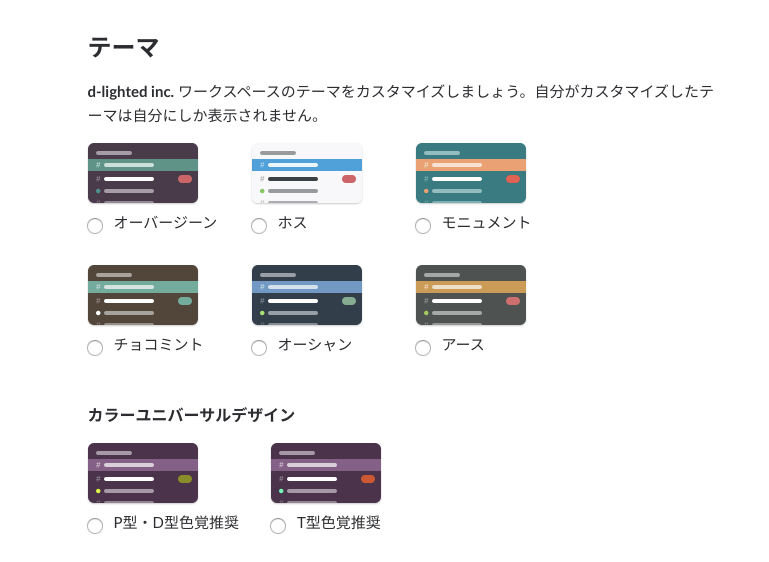
Slackは絵文字のラインナップも盛りだくさん。
「とにかく用件をやりとりしていただけなのに……なーんか相手がわかる」
そもそも、特に日本人は対面だと、最初は人見知りや相手の顔色伺いから始まりやすいですよね?
特にビジネスの場合、社内とはいえ、初対面の相手とのやりとりは緊張したり、一線引いたやりとりになったり、言いたいことが全て伝えきれない場合も……。
ところがSlackは、この気遣いを大事にするシャイな日本人の特性をうまくフォローしてくれます。
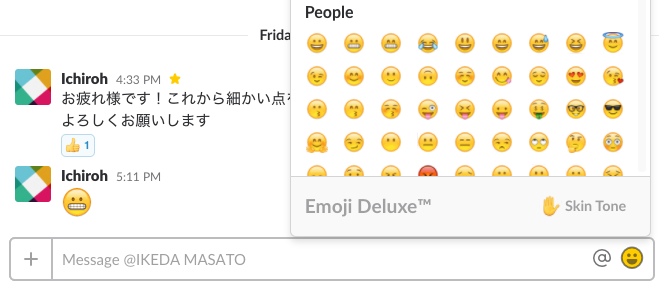
実際、slackで仕事のやりとりをし始めると、その途中で自然とスタンプやツッコミ表現を使うタイミングが出てきます。
それを、気軽にやってみることで、意外と高確率で相手もそれに呼応してくれたりするんです。
(というか、いつの間にか自然と出てしまっている場合の方が多いですね。)
![]()
↑自分の投稿にたくさんスタンプを押してもらえていると嬉しいです(笑)。
こうして次第に、文字での単なる用件の対話から、個性を表現し合うコミュニケーションが生まれていくというわけですね。
会社によっていろいろな色やルールがあるとは思いますが、少なくともスタンプのタイミングやツッコミのセンスが自然と出るため、ハートフルなヒューマンコミュニケーションのきっかけになることは間違いありません。
自分が作ったスタンプも使える!
Slackでは、もともとあるスタンプだけでなく自分で作ったスタンプまで使えてしまうんです!
社員の顔や、社内で流行っている口グセなんかもスタンプにすると楽しいですよ!
![]()
↑どんなときに使うのかよくわからないスタンプもあったり…笑
Slackは、即時性とスタンプ機能が豊富であることから、こうしたコミュニケーションが弾みやすいビジネスチャットです。
『快適』『便利』である上に、『楽しい』『面白い』という個性を活かせる人間の遊び心をくすぐる機能も充実しているからこそ、多くのユーザーが愛さずにはいられないのかもしれないですね。
Slackの料金
Slackの料金を紹介します。
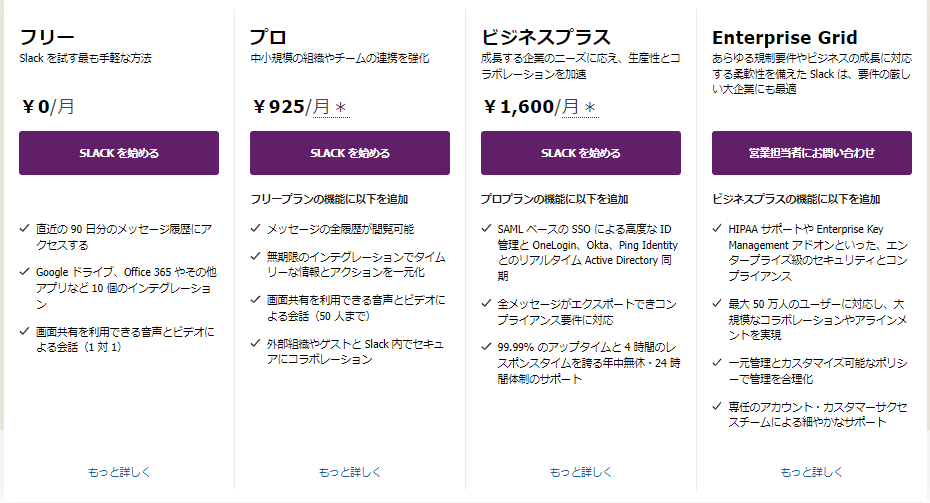
出典:料金プラン | Slack
プロプランとビジネスプランはそれぞれ年間払いを選択した際の料金です。(月払いの場合、プロ:1,050円/月 ビジネス:1,800円/月)
基本の機能だけであれば無料でも利用可能です。ビジネスチャットの導入を検討しているという方は、まず無料プランで利用開始してみると良いでしょう。
まとめ
SlackはシンプルなインターフェースやLINEなど他のチャットツールにはない独自性は魅力的です。
これから導入する企業もますます増えていくのではないでしょうか。
Slack連携でオフィスDXを進めましょう!
・リモートワーク環境が整わず、出社しなければいけない従業員がいる
・社内をフリーアドレスにしたいけど移行できずにいる
・来客対応がアナログなまま効率化できてない
・経団連が発表した「来訪者履歴」が自動で取れていない
・Slackをベースに効率化をしていきたい
などの課題があれば、RECEPTIONISTで即解決しましょう!